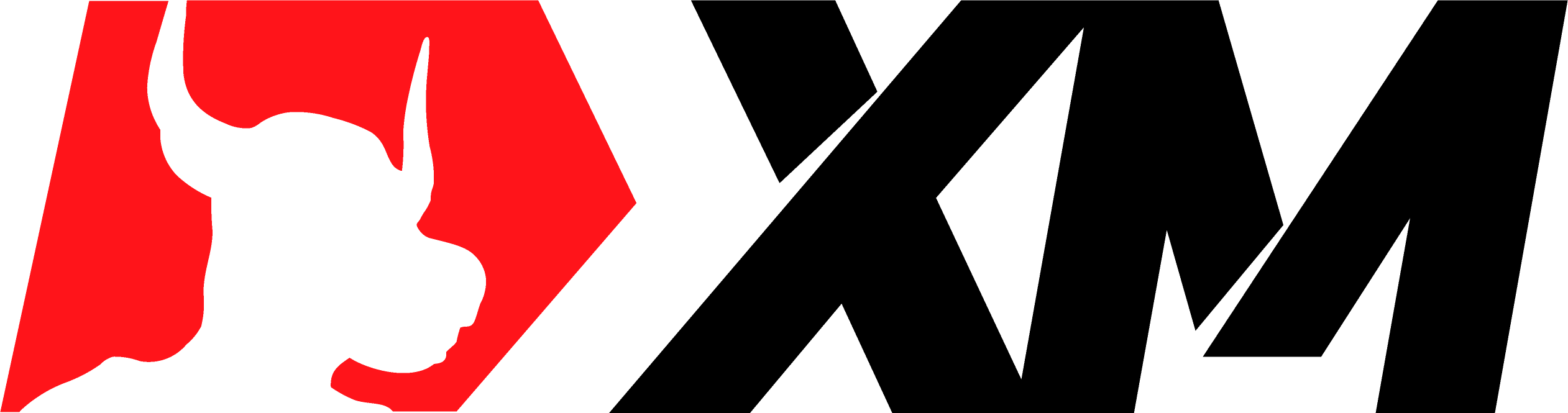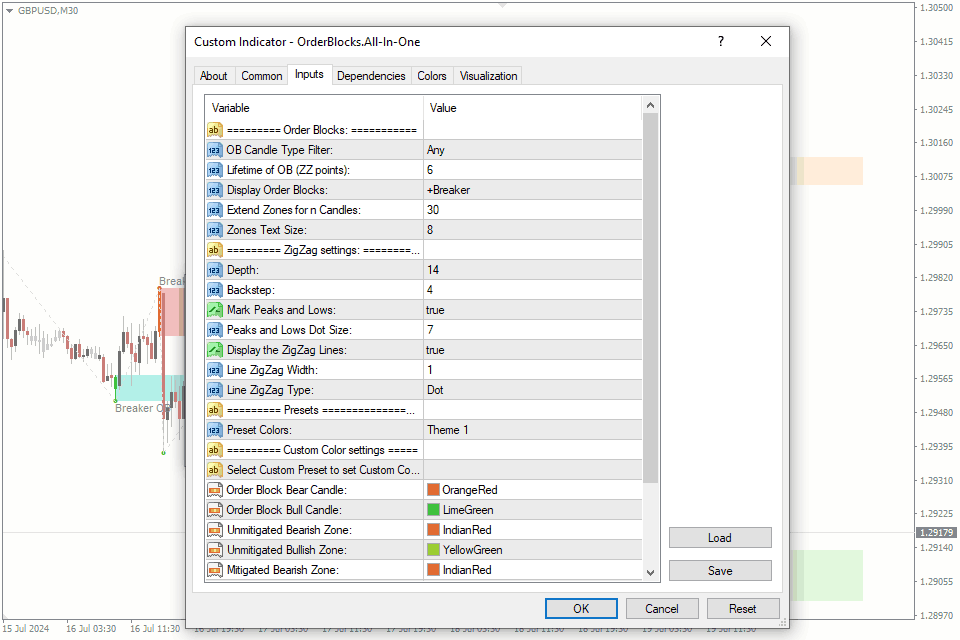OrderBlocks.All-in-One
OrderBlocks.All-in-One Captures d'écran (8)
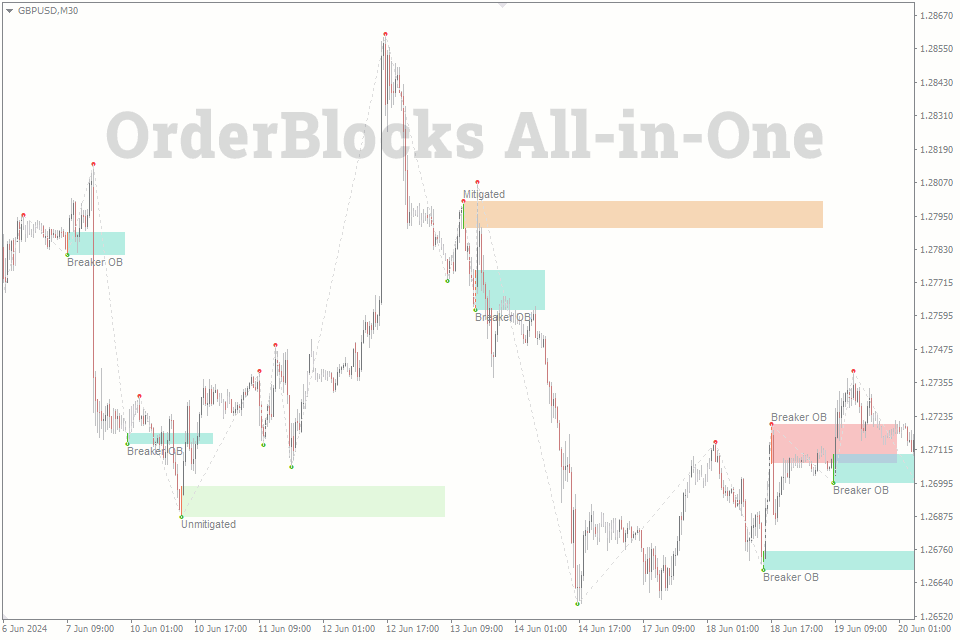
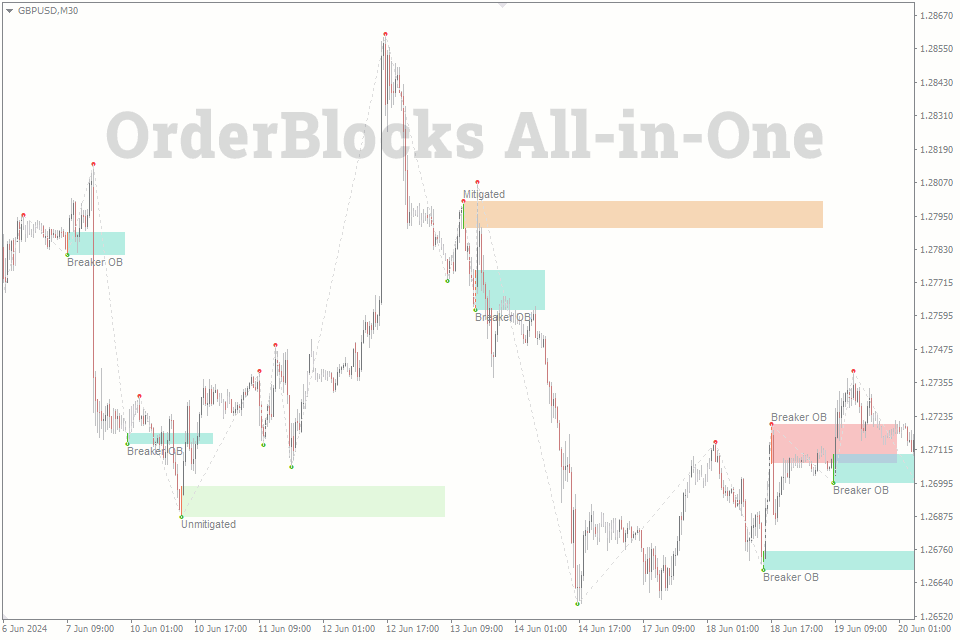
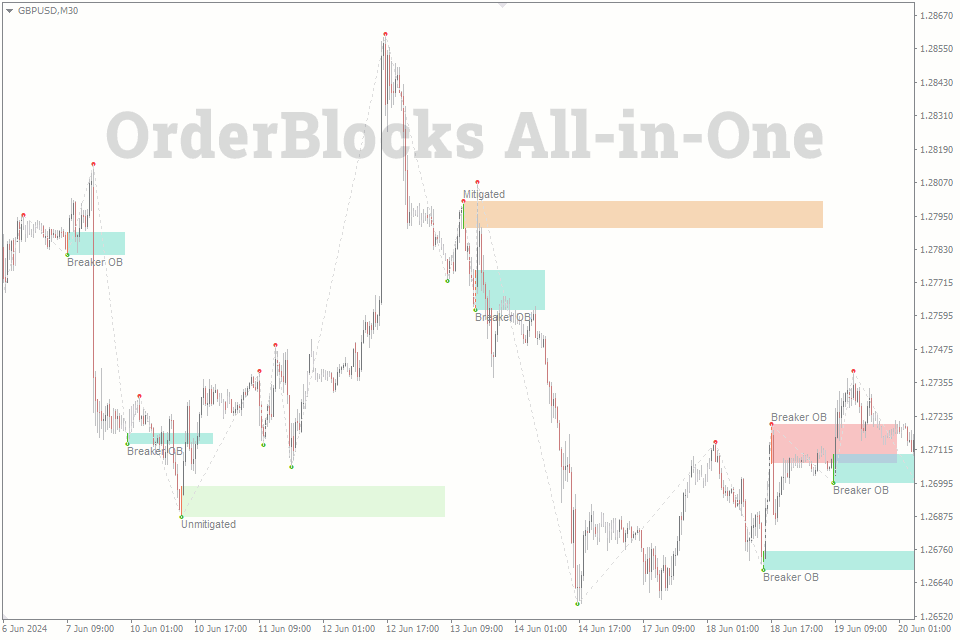
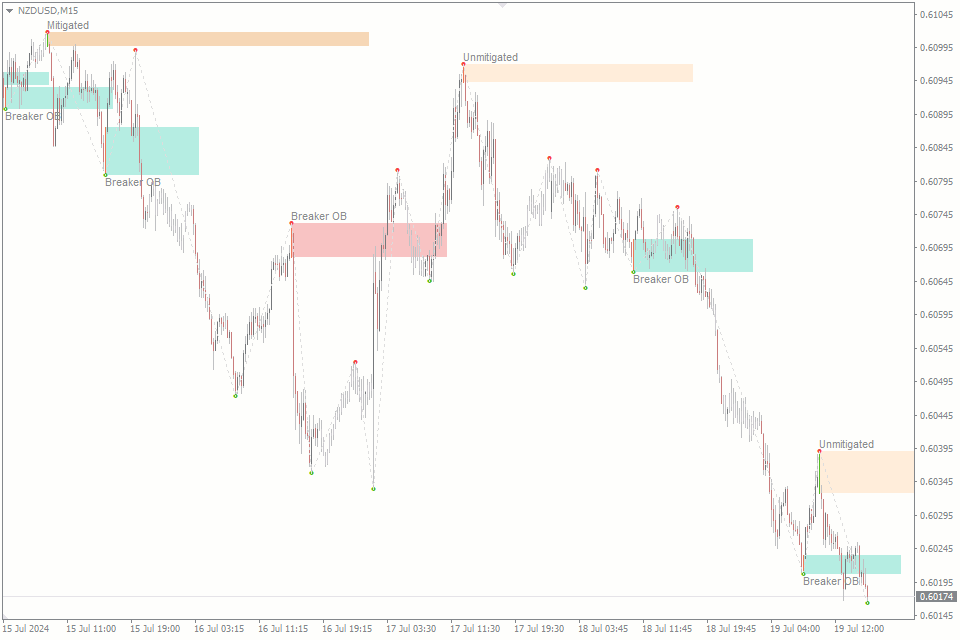
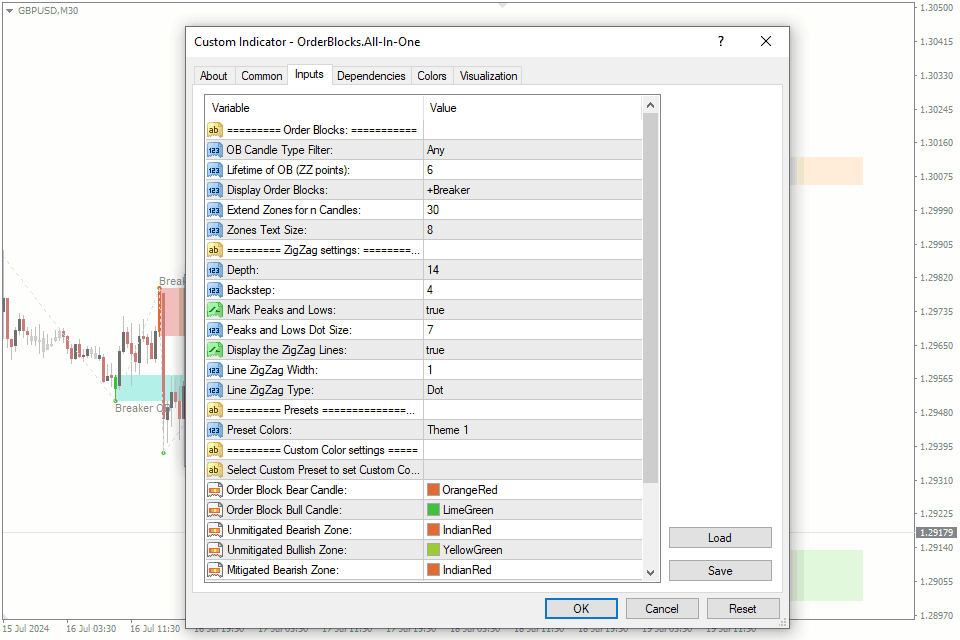
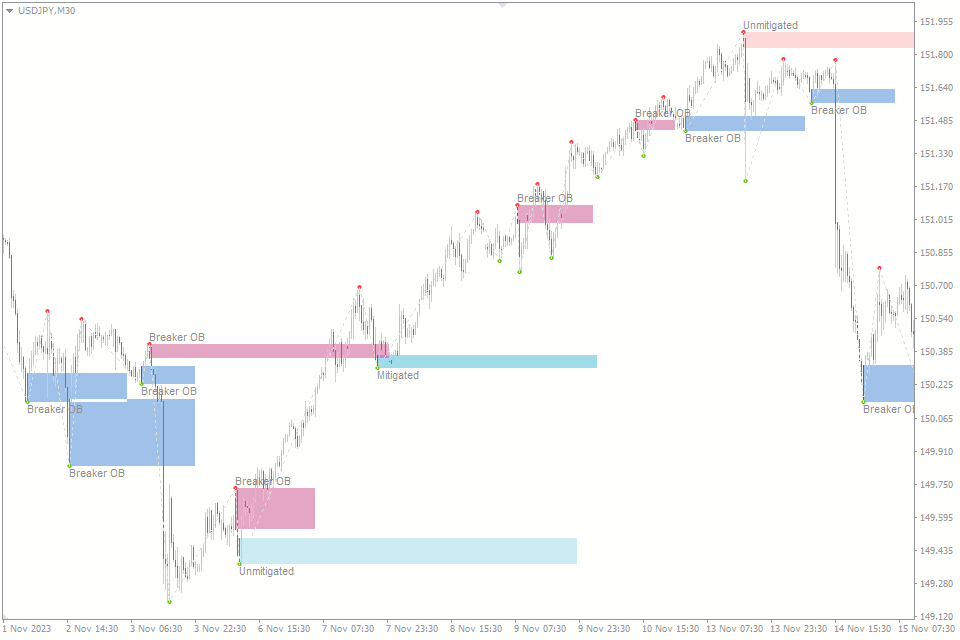
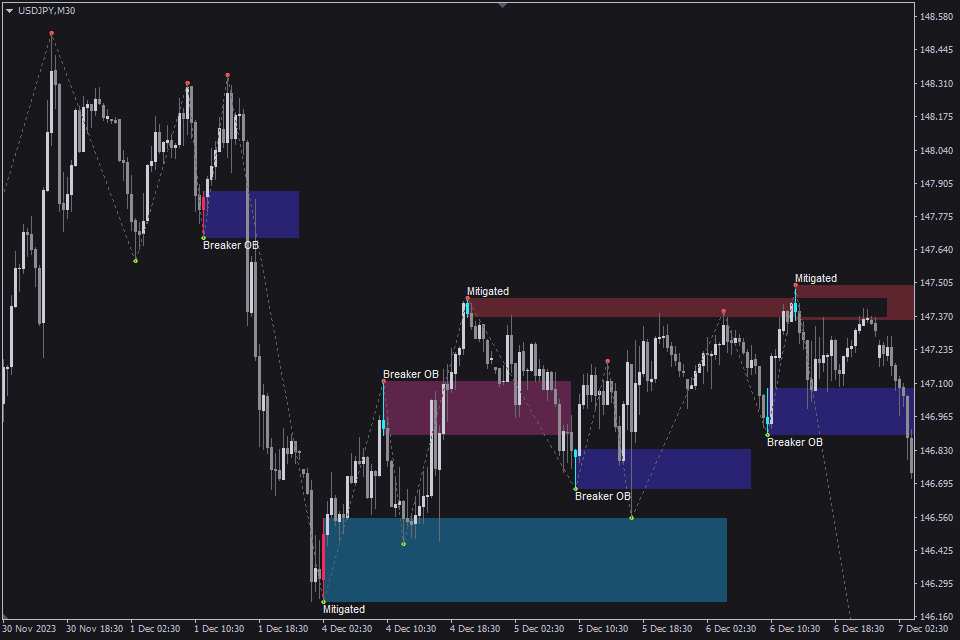
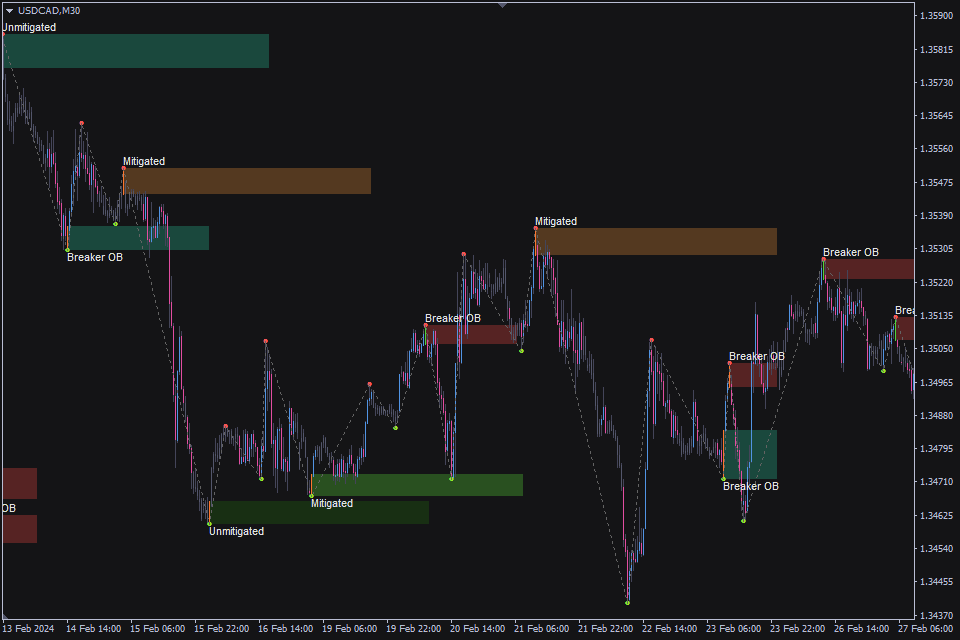
OrderBlocks.All-in-One - Aperçu
L' Indicateur OrderBlocks.All-in-One pour MT4/MT5 identifie et trace les blocs d'ordres non atténués, atténués et de rupture sur le graphique. Il offre une vue claire de la structure du marché en affichant ces blocs comme des zones rectangulaires colorées avec des étiquettes, vous aidant à identifier les zones potentielles de renversement et de continuation.
Les Blocs d'Ordres ont été introduits pour la première fois par la communauté ICT et sont depuis devenus un concept populaire dans le trading forex. Essentiellement, les Blocs d'Ordres fonctionnent de manière similaire aux niveaux traditionnels de support et de résistance, se formant aux sommets et creux des oscillations de prix. Les mêmes principes de trading s'appliquent : les traders s'attendent à ce que le prix rebondisse sur ces niveaux ou, s'ils sont franchis, les reteste et continue dans la même direction. Bien qu'ils soient basés sur un ancien concept forex, cet indicateur reste très pertinent et efficace.
Tout-en-un ?
Lors du développement de cet indicateur, nous avons réalisé que les trois types courants de blocs d'ordres sont simplement des états différents d'un seul bloc d'ordre. Par conséquent, nous avons opté pour la création d'un indicateur tout-en-un plutôt que des indicateurs séparés pour chaque type.
Ainsi, l'indicateur comprend les trois types suivants de blocs d'ordres :
- Blocs d'Ordres Non Atténués : ce sont des zones que le prix n'a pas encore touchées.
- Blocs d'Ordres Atténués : ce sont des zones que le prix a touchées mais pas entièrement couvertes.
- Blocs d'Ordres de Rupture : ce sont des zones où le prix a entièrement couvert la hauteur du bloc d'ordre.
Ces blocs d'ordres sont affichés sous forme de zones rectangulaires sur le graphique, chacune étiquetée selon son type.
De plus, différentes couleurs sont utilisées pour distinguer les types de blocs d'ordres, et la bougie du bloc d'ordre en formation est également mise en évidence avec une couleur spécifique.
Comment le Bloc d'Ordre est identifié
Les zones de Blocs d'Ordres sont déterminées en identifiant une bougie spécifique. La hauteur du bloc est égale à la hauteur de cette bougie.
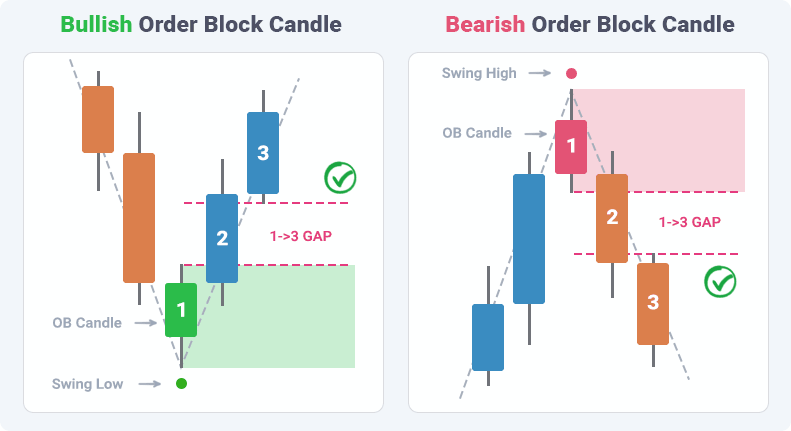
L'indicateur suit un processus en trois étapes pour déterminer la bougie du bloc d'ordre :
- Identifier les Sommets et Creux : Utilise l'indicateur ZigZag pour trouver le creux ou le sommet de l'oscillation. La bougie en haut ou en bas est considérée comme la bougie OB, et des filtres supplémentaires sont appliqués.
- Comparaison du Corps : La bougie suivante après la bougie du bloc d'ordre doit avoir un corps plus grand que la bougie du bloc d'ordre.
- Vérification de l'Ombre : L'ombre de la troisième bougie (suivant la bougie suivante) ne doit pas toucher l'ombre de la bougie du bloc d'ordre.
De plus, un filtre peut être activé dans les paramètres pour valider les blocs d'ordres en fonction de la direction des bougies : bougies baissières pour les creux et bougies haussières pour les sommets.
Comment Trader Chaque Type de Bloc d'Ordre
Le trading des blocs d'ordres est assez similaire au trading des niveaux traditionnels de support et de résistance. Chaque type de bloc d'ordre fournit des informations clés sur la structure du marché et l'action des prix. Voici comment chaque type se compare aux niveaux de support et de résistance :
- Blocs d'Ordres Non Atténués : Ces zones représentent des zones de support et de résistance fraîches. Observez le mouvement des prix et agissez uniquement lorsque le prix approche de ce bloc.
- Les blocs d'ordres non atténués haussiers agissent comme des zones de demande potentielles.
- Les blocs d'ordres non atténués baissiers agissent comme des zones d'offre.
- Blocs d'Ordres Atténués : Ces zones ont déjà vu une certaine action des prix mais ont encore de l'importance. Ils peuvent être utilisés pour identifier des niveaux de support ou de résistance potentiels. Si vous recherchez une opération de renversement, vous pouvez entrer dans le trade dès que le prix entre dans la zone du bloc d'ordre.
- Les blocs d'ordres atténués haussiers peuvent indiquer un support potentiel.
- Les blocs d'ordres atténués baissiers peuvent signaler une résistance potentielle.
- Blocs d'Ordres de Rupture : Ces zones indiquent que le prix a entièrement couvert le bloc d'ordre, suggérant une possible continuation. Vous pouvez utiliser ces zones pour confirmer les cassures ou les ruptures et entrer dans le trade lors d'un retest de la zone.
- Les blocs d'ordres de rupture haussiers peuvent signaler une continuation dans une tendance haussière.
- Les blocs d'ordres de rupture baissiers peuvent indiquer une continuation dans une tendance baissière.
En résumé, les lignes directrices générales sont les suivantes :
- OB Non Atténué : Attendez que le prix atteigne ce bloc.
- OB Atténué : Cherchez une opération de renversement.
- OB de Rupture : Tradez le retest et la continuation de tendance.
Les blocs d'ordres à eux seuls peuvent ne pas générer de signaux de trading complets ; ils sont plutôt adaptés pour confirmer les configurations basées sur d'autres signaux. Cependant, cet indicateur peut être très efficace lorsqu'il est utilisé en conjonction avec d'autres indicateurs ICT, créant une stratégie de trading complète.
Fonctionnalités Clés de l'Indicateur
- Visualisation Claire : Les blocs d'ordres sont distinctement marqués avec des étiquettes et des zones codées par couleur pour une identification facile.
- Types de Blocs Complètes : Identifie et affiche les blocs d'ordres non atténués, atténués et de rupture pour une analyse approfondie du marché.
- Personnalisation Avancée : Options étendues pour ajuster les couleurs, les paramètres d'affichage et d'autres éléments visuels selon vos préférences.
- Fonctionnalité ZigZag Intégrée : Utilise l'indicateur ZigZag pour localiser avec précision les sommets et creux des oscillations.
- Schémas de Couleurs Personnalisés : Choisissez parmi des schémas de couleurs prédéfinis ou personnalisez les couleurs pour différents éléments afin d'améliorer la clarté du graphique.
Description des Paramètres de l'Indicateur
Paramètres des Blocs d'Ordres
- Filtre de Type de Bougie OB : Basculez pour filtrer les bougies de blocs d'ordres par direction. Si activé, seules les bougies baissières sont valides pour les blocs d'ordres haussiers, et seules les bougies haussières sont valides pour les blocs d'ordres baissiers.
- Durée de Vie du OB (points ZZ) : Définissez la durée de vie du bloc d'ordre en points ZigZag. Cela signifie que le Bloc d'Ordre prendra fin une fois que le nombre d'oscillations ZigZag spécifié dans les paramètres sera dépassé.
- Afficher les Blocs d'Ordres : Basculez pour afficher ou masquer les types spécifiques de blocs d'ordres.
- Étendre les Zones pour n Bougies : Étendez les zones pour un nombre spécifié de bougies.
- Taille du Texte des Zones : Ajustez la taille du texte pour les étiquettes des zones.
Paramètres ZigZag
- Profondeur : Définissez le paramètre de profondeur pour l'indicateur ZigZag.
- Écart : Ajustez l'écart pour l'indicateur ZigZag.
- Backstep : Définissez le backstep pour l'indicateur ZigZag.
- Marquer les Sommets et Creux : Basculez pour marquer les sommets et les creux sur le graphique.
- Taille des Points des Sommets et Creux : Ajustez la taille des points pour les sommets et les creux.
- Afficher les Lignes ZigZag : Basculez pour afficher ou masquer les lignes ZigZag.
- Largeur des Lignes ZigZag : Ajustez la largeur des lignes ZigZag.
- Type de Ligne ZigZag : Définissez le type de ligne pour l'indicateur ZigZag.
Paramètres de Couleurs et Présélections Personnalisées
- Couleurs Prédéfinies : Choisissez parmi des schémas de couleurs prédéfinis.
- Sélectionner le Préréglage Personnalisé pour Définir des Couleurs Personnalisées : En activant cette option, vous passez des thèmes prédéfinis aux couleurs personnalisées que vous sélectionnez.
- Couleur de la Bougie Baissière du Bloc d'Ordre : Définissez la couleur des bougies baissières des blocs d'ordres.
- Couleur de la Bougie Haussière du Bloc d'Ordre : Définissez la couleur des bougies haussières des blocs d'ordres.
- Zone Baissière Non Atténuée : Définissez la couleur des zones baissières non atténuées.
- Zone Haussière Non Atténuée : Définissez la couleur des zones haussières non atténuées.
- Zone Baissière Atténuée : Définissez la couleur des zones baissières atténuées.
- Zone Haussière Atténuée : Définissez la couleur des zones haussières atténuées.
- Zone Baissière de Rupture : Définissez la couleur des zones baissières de rupture.
- Zone Haussière de Rupture : Définissez la couleur des zones haussières de rupture.
- Couleur du Texte : Définissez la couleur des étiquettes de texte.
- Couleur du ZigZag : Définissez la couleur des lignes ZigZag.
Résumé
L' Indicateur OrderBlocks.All-in-One fournit un outil complet pour analyser et trader les blocs d'ordres sur MT4/MT5. En identifiant les blocs d'ordres non atténués, atténués et de rupture, cet indicateur vous aide à reconnaître les points potentiels de retournement du marché et les continuations de tendance.
Les caractéristiques clés incluent une visualisation claire avec des étiquettes codées par couleur, une intégration avec l'indicateur ZigZag pour une identification précise des oscillations, et des options de personnalisation étendues pour les couleurs et les paramètres.
Les applications de trading sont simples : utilisez les blocs d'ordres non atténués pour un support ou une résistance frais, les blocs atténués pour des renversements potentiels, et les blocs de rupture pour confirmer les continuations de tendance.
Bien que les blocs d'ordres seuls ne génèrent pas de signaux de trading, ils sont précieux pour confirmer les configurations basées sur d'autres signaux. Combiner cet indicateur avec d'autres outils ICT peut améliorer votre stratégie de trading, offrant une approche robuste pour l'analyse du marché.
Comment ajouter OrderBlocks.All-in-One dans MT4/MT5
Suivez les instructions ci-dessous pour installer un indicateur dans votre terminal MT4/5 :
- Télécharger le dossier ZIP avec le fichier de l’indicateur OrderBlocks.All-in-One en cliquant sur le lien en haut de la page;
- Décompressez le fichier dans le dossier MQL4/5/indicateurs de votre terminal;
- Redémarrez le terminal MT4/MT5;
- Exécutez l‘indicateur en faisant un double clic sur le nom de l’indicateur dans le navigateur du MT4/5;
- Vérifiez la case "Autoriser importation DLL" et cliquez sur "OK";
- L’indicateur apparaîtra dans le graphique;
- Ajustez les paramètres de l’indicateur selon vos besoins: faites CTRL+I, sélectionnez l’indicateur dans la liste et passez à l’onglet "Ajouts".
Si vous avez des difficultés pour installer l’indicateur, allez sur guide détaillé.